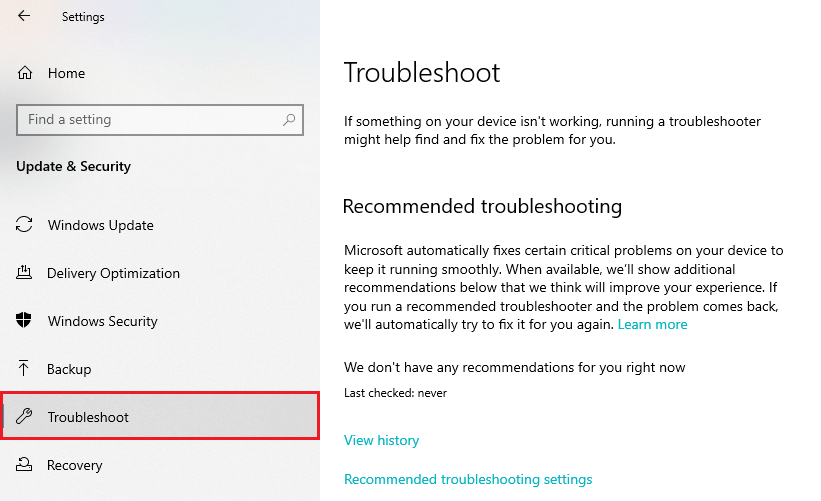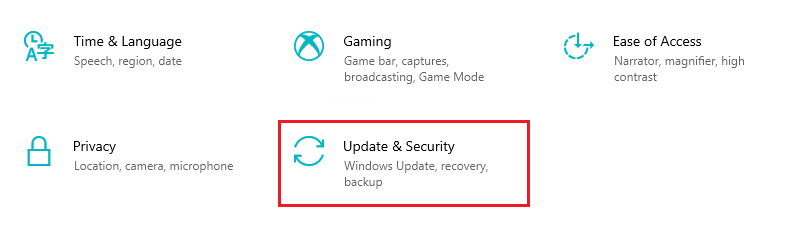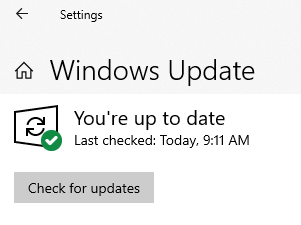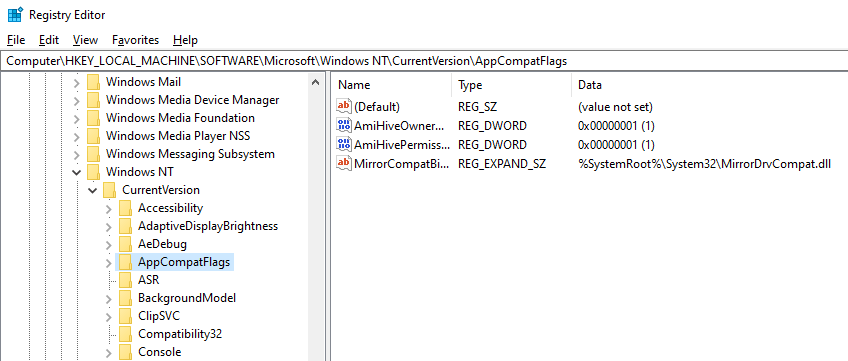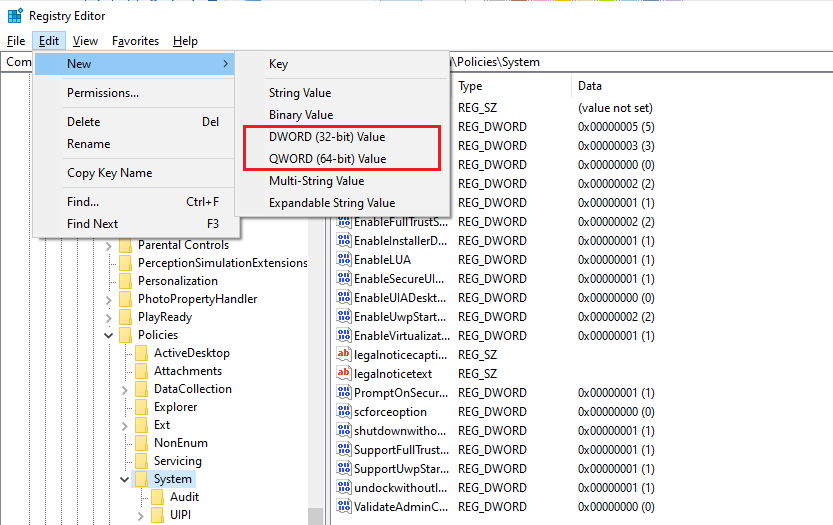Microsoft rechnet den Fehlercode 0x80004005, als ein unbekannter Fehler, dass können zeigen, bis auf seine eigene, oder neben anderen unspezifischen Fehlermeldungen.
Die 0x80004005 nicht angegebener Fehler tritt Häufig auf, wenn Windows-Updates nicht installieren, oder wenn Benutzer keinen Zugriff auf Freigegebene Laufwerke, Ordner und Virtuelle Maschinen.
Es kann auch auftreten, wenn Benutzer die Durchführung der im folgenden Datei-Explorer:
- Umbenennen von Dateien
- Löschen von Dateien
- Extrahieren von Ordnern
Pro-Tipp: Der PC-Reparatur-software scannt Ihr system zu identifizieren, korrupt und junk-Dateien wiederherzustellen, geben Sie Ihrem PC die optimale Funktion. Auf diese Weise, es können helfen Sie fix error code 0x80004005.
0x80004005 Fehlermeldung
Fehlersuche Fehler code 0x80004005 in Windows 10 hängt davon ab, wie und wo die Fehlermeldung stammt. In der Regel, Fehler 0x80004005 nicht ausdrücklich Umriss das eigentliche problem auf Ihrem PC oder Betriebssystem. Dies ist der Grund, warum auch Microsoft Bücher definiert es als ‚Unbekannter Fehler.‘
Manchmal kann ein Fehler auftreten, während Windows-start mit der Meldung:
“Ein problem hat verhindert, dass Windows überprüft die Lizenz für diesen computer. Error code: 0x80004005′
‚Ein unerwarteter Fehler ist, halten Sie Sie umbenennen (oder löschen oder kopieren) Sie den Ordner: 0x80004005.‘
Was Verursacht Windows-Fehlercode 0x80004005?
Wenn der Fehler 0x80004005 auf dem Bildschirm angezeigt wird, ist es nicht zu erklären, was hat den Fehler verursacht. Es zeigt nur ‚unbekannter Fehler.‘
Sie können dies sehen, wenn eine Datei, die WPA (Windows Product Activation) muss fehlt oder ist beschädigt. Es geschieht in der Regel auf freigegebene Dateien oder Laufwerke, oder während der Windows-Installation. Dies kann passieren, wenn:
- Windows-Updates nicht installieren
- Gibt es Kompatibilitätsprobleme von einem Antiviren-Programm oder ein Drittanbieter-backup-Dienstprogramm
- Eine Datei, die WPA erfordert, die manuell geändert wurde (verschoben oder umbenannt werden)
- Es ist ein problem beim öffnen einer komprimierten Datei
Der Windows-Fehler 0x80004003 können schwer zu diagnostizieren, aber wenn es kommt mit dem Fehler-code: 0x80004003 oder error 0x8007010b, es bedeutet, dass die Windows Update-Funktion ist ein Fehler, dass er nicht lösen kann.
How to Fix Windows Error Code 0x80004005
Verwenden Sie die folgende Fehlerbehebung Lösungen zu fix error code 0x80004005 in Windows 10:
Fix #1: Führen Sie die Windows Update-Problembehandlung
Unter den wichtigsten Ursachen der Fehlercode 0x80004005 Windows-updates scheitern zu installieren. Oder wenn Windows Update downloads beschädigte Dateien. Glücklicherweise ist Windows 7 oder höher, hat die gebaut-in automatische Windows Update-Problembehandlung. Zum ausführen der Problembehandlung unter Windows 10:
- Drücken Sie die Win – Taste und wählen Sie Einstellungen.
- In den Einstellungen wählen Sie Update & Sicherheit; wählen Sie dann Problembehandlung.

- In der Problembehandlung wählen Sie im Fenster Windows Update unter ‚zum laufen bringen‘.
- Wählen Sie ‚Ausführen der Problembehandlung‘.
- Warten Sie, bis dieser Prozess abgeschlossen ist, dann starten Sie Ihren PC neu.
Die Windows Update-Problembehandlung ist ein einfaches Werkzeug, die können lösen Dutzende andere system-Probleme wie Fehler 0xc004f074 oder Fehler 0x8000ffff.
Fix #2: Suchen Sie nach Windows Updates
Wenn Sie die Windows Update-Problembehandlung nicht erzeugen Ergebnisse, versuchen Sie die überprüfung für updates installieren Sie Sie auf Ihrem PC. Zu prüfen, ob neue updates:
- Drücken Sie die Windows-Taste, und wählen Sie Einstellungen.
- In den Einstellungen Wählen Sie Update & Security > Windows Update.

- Klicken Sie auf ‚Check for updates‘.

- Warten Sie, bis die updates heruntergeladen.
- Klicken Sie auf‘installieren Verfügbarer updates‚und installieren Sie die updates entsprechend den Anweisungen.
Warten Sie, bis der Prozess abgeschlossen ist, dann starten Sie Ihren PC neu, um die änderungen vorzunehmen.
Fix #3: Entfernen Sie die VirtualBox Registry-Schlüssel
Wenn Sie den Fehler 0 x 80004005 mit VirtualBox installiert ist, werden Sie eine Lösung finden könnten, zu löschen, VirtualBoxs Registrierungsschlüssel. Um den Registrierungsschlüssel zu löschen:
- Drücken Sie Win + R um öffnen Sie ein Dialogfeld ‚Ausführen‘.
- In dem Dialogfeld, geben Sie
Regedit, und klicken Sie auf OK. - Navigieren Sie zu:
HKEY_LOCAL_MACHINE\SOFTWARE\Microsoft\Windows NT\ CurrentVersion\AppCompatFlags\Layers
'C:\Program Files\Oracle\VirtualBox\VirtualBox.exe'='DISABLEUSERCALLBACKEXCEPTION'
- Diese Registrierungsschlüssel löschen.
- Überprüfen Sie, ob dieser Prozess hat das Problem behoben.
Hinweis: Sie können auch Ihren PC neu starten zuerst, um die änderungen zu arbeiten.
Fix #4: Deaktivieren/Deinstallieren Sie Ihre Antivirus (AV)
Wenn das entfernen der VirtualBox-Registrierungsschlüssel schlägt fehl, lösen Sie den Fehler 0x80004005, müssen Sie dieses möglicherweise deaktivieren oder deinstallieren Sie die Windows 10 gebaut-in AV zuerst, dann reparieren fix #3 oben.
Sie können dann aktivieren, oder installieren Sie die antivirus-nach dem Prozess. Sie können auch entscheiden sich für ein anderes AV-Programm.
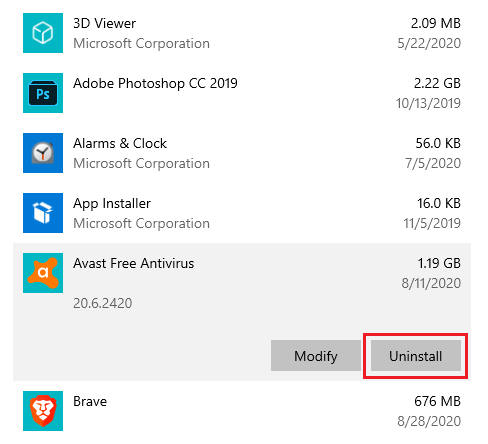
Fix #5: Update-Fehler 0x80004005 beim Zugriff auf ein Freigegebenes Laufwerk
Wenn Sie die Begegnung mit Fehler 0x80004005 beim Zugriff auf einen freigegebenen Ordner oder das Laufwerk, müssen Sie möglicherweise erstellen Sie eine LocalAccountTokenFilterPolicy mit dem Wert zu fixieren. Verwenden Sie das Regedit-Funktion, um den Wert erstellen:
Hinweis: Dieser Vorgang ist ein wenig technisch. Sie müssen zahlen keen Aufmerksamkeit.
- Drücken Sie Win + R um öffnen Sie ein Dialogfeld ‚Ausführen‘.
- In dem Dialogfeld, geben Sie
Regedit. - Im Registrierungs-Editor, navigieren Sie zu diesem Pfad:
HKLM\SOFTWARE\Microsoft\Windows\CurrentVersion\Policies\System - Erstellen Sie jetzt ein LocalAccountTokenFilterPolicy mit dem Wert
ein. Auf einem 64-bit-PC, stellen Sie eine QWORD (64-bit) namens LocalAccountTokenFilterPolicy.
b. Auf einem 32-bit-PC, erstellen Sie einen neuen DWORD-Wert mit dem Namen LocalAccountTokenFilterPolicy.
- In entweder Fall, stellen Sie den numerischen Wert gleich 1 , und klicken Sie auf OK.
Nachdem Sie diesen Vorgang abgeschlossen haben, starten Sie Ihren PC dann überprüfen, wenn Sie haben, lösen Sie den Fehler, indem Sie versuchen, Zugriff auf die freigegebenen Dateien oder Ordner.
Wenn der Fehler weiterhin besteht, löschen Sie den 6to4-Adapter um das Problem zu beheben.
Fix #6: Löschen Sie die 6to4-Adapter
Löschen Sie die 6to4-Adapter können helfen Sie fix error 0x80004005:
- Drücken Sie Win + R zum öffnen der Lauf Dialogbox.
- Im Dialogfenster geben Sie
hdwwiz.cplund klicken Sie auf OK , um öffnen Sie den Geräte-Manager. - Im Geräte-Manager, klicken Sie auf Ansicht > ‚ausgeblendete Geräte Anzeigen‚.
- Wählen Sie ‚Netzwerkadapter‘ zu erweitern, dass die option.
- Löschen Sie den 6to4-Adapter, der rechten Maustaste auf Sie und wählen Sie dann ‚Gerät Entfernen.‘
Nachdem dieser Vorgang abgeschlossen ist, starten Sie Ihr Gerät neu und sehen Sie, wenn Sie gelöst habe den Fehler 0 x 80004005.
Fix #7: Aktivieren Sie die VirtualBox NDIS6 Bridget Networking-Treiber
Wenn Sie noch Fehler 0x80004005 bei der Arbeit auf einer Virtuellen Maschine, Sie können fix es durch die Aktivierung von VirtualBox NDIS6 Bridget Netzwerk-Treiber.
- Gehen Sie zu ‚Netzwerk und Internet‘ – Einstellungen klicken Sie auf ‚Status‘.
- Wählen Sie ‚Change-adapter-Optionen‘.
- Überprüfen Sie, ob die ‚VirtualBox NDIS6 Bridget Networking Driver‘ deaktiviert ist, dann aktivieren Sie Sie (verwenden Sie die toggle-Taste).
Danach starten Sie Ihren PC.
Hinweis: Wenn dieses einfache Verfahren nicht beheben den Fehler, überprüfen Sie dann, dass in jedem Netzwerk-adapter (WiFi, Ethernet, etc.), die ‚VirtualBox NDIS6 Bridget Networking-Treiber‘ aktiviert ist. Nach, dass, deaktivieren Sie das NDIS6-Treiber und starten Sie Ihren PC neu.
Zusammenfassung
Wirve gegeben Sie einige Methoden, um zu helfen fix error 0x80004005 on Windows 10. Sie können diese Lösungen in beliebiger Reihenfolge Sie wollen. Wenn Sie feedback, ein Kommentar oder Frage, bitte teilen Sie mit uns in den Kommentaren.